随着科技的不断进步,手机已经成为我们日常生活中必不可少的工具,无论是用来沟通交流,还是用来记录生活中的美好瞬间,手机都扮演着重要的角色。有时候我们在手机上拍摄了一些重要的照片,希望能够将它们转换为PDF格式进行保存和分享,以便更好地管理和传输。对于苹果iPhone14手机用户而言,转换图片为PDF的需求也越来越多。在iPhone14手机上如何将图片转为PDF格式呢?幸运的是我们可以利用一些专业的图片转PDF软件来实现这一目标。在本文中我将为大家介绍几款iPhone14手机上的图片转PDF软件,帮助大家轻松完成这一操作。
苹果iPhone14手机图片转PDF软件
苹果iPhone14手机图片转PDF方法相当简单,不需要额外下载 App即可在iPhone14上将照片转 PDF ,以下为手机上如何将图片转为pdf格式:
1.在iPhone照片内找到需要转换为PDF的照片,点击左下方的发送图标。

2.选择下方的【存储到文件】选项。
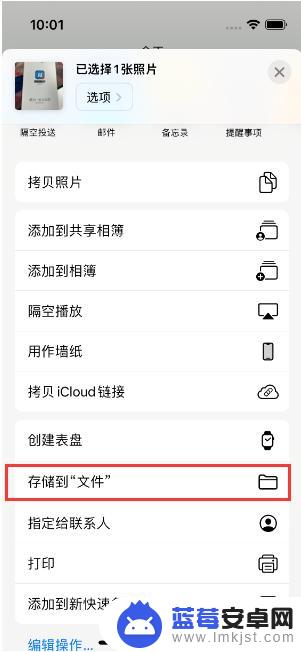
3.点击右上角的【存储】选项,将照片存储到我的iPhone内。

4.进入文件应用后,在我的iPhone内,长按该照片。
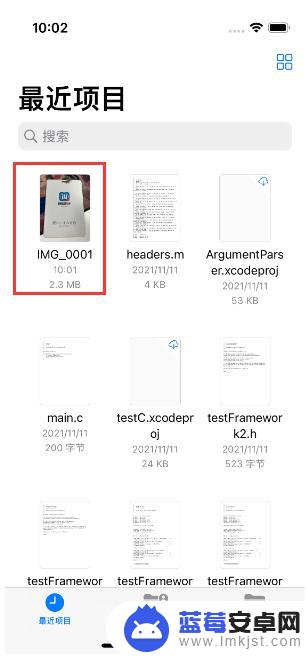
5.在下方的选项内,选择【创建PDF】选项,即可将该照片制作为PDF文档。
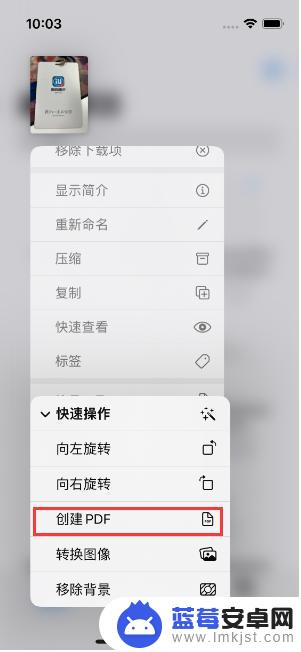
需要注意的是,将图片存储到文件时。要记清楚保存的位置,有助于在文件应用内快速找到保存的图片。
以上是手机上将图片转换为PDF格式的全部内容,如果你遇到这种情况,可以按照以上步骤解决,非常简单和快速。












